怎么来定义新的多级列表呢?
1、单击“定义新的多级列表”选项。打开原始文件,选中要添加多级列表的文本,❶单击“开始”选项卡下“段落”组中的“多级列表”按钮,❷在展开的下拉列表中单击“定义新的多级列表”选项,如图所示。
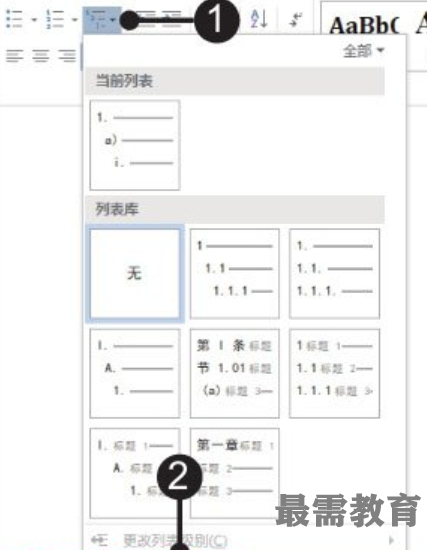
2、设置第一级编号格式。弹出“定义新多级列表”对话框,❶“单击要修改的级别”列表框中默认选中“1”,❷在“输入编号的格式”文本框中输入要设置编号的格式,例如输入“总部”,如图所示。

3、打开“符号”对话框。❶单击“单击要修改的级别”列表框中的“2”选项,❷然后单击“此级别的编号样式”框右侧的下拉按钮,❸在展开的列表中单击“新建项目符号”选项,如图所示。

4、选择要使用的编号样式。弹出“符号”对话框,❶设置“字体”为“Windings 2”,❷然后单击要使用的编号样式,如图所示,选中之后单击“确定”按钮。

5、设置三级列表样式。返回“定义新多级列表”对话框,❶单击“单击要修改的级别”列表框中的“3”,❷然后将其编号格式设置为菱形符号,如图所示,最后单击“确定”按钮。

6、降低编号级别。返回文档中后,程序自动为选中的文本应用新设置的多级列表样式,❶将光标定位在要降为二级列表的段落内,❷单击“开始”选项卡下“段落”组中的“增加缩进量”按钮,如图所示。然后将光标定位在需要设置为三级列表的段落内,连续两次单击“段落”组中的“增加缩进量”按钮。
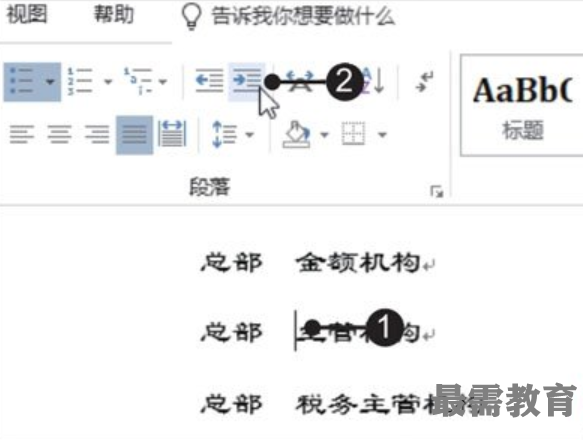
7、显示定义新多级列表的效果。经过以上操作,就完成了为文档设置并应用新多级列表的操作。按照同样的方法,为文档中的其余文本设置好级别,效果如图所示。

知识点拨
自定义设置符号的颜色、大小等格式
自定义设置多级列表时,选择了符号做为编号后,单击“字体”按钮,在打开的“字体”对话框中可对编号的颜色、大小等格式进行设置。




点击加载更多评论>>